Det er mange IRC-klienter der ute; noen er tilgjengelige via en nettleser, men problemet med dem er at du mister chatloggen din når du lukker siden og prøver å gå tilbake til den. Ved å bruke en IRC-klient kan du forhindre dette og få en bedre opplevelse når du bruker IRC til samtaler.
Du vil ikke bare se hvordan du installerer disse IRC-klientene, du vil også se hvordan du kan konfigurere dem og bli med i "chatterom" eller "kanaler" for å begynne å kommunisere.
IRC-klienter
For å gjøre bruk av IRC på datamaskinen din, må du bruke en IRC-klient. I denne artikkelen lærer du hvordan du konfigurerer IRC-klienten din ved hjelp av to Ubuntu-applikasjoner.
IRC-klientene du lærer å sette opp er:
- Polari
- Pidgin
Begge IRC-klientene har samme formål, men Pidgin kan jobbe for andre formål foruten å være en IRC-klient, mens Polari hovedsakelig er en IRC-klient.
Polari
Polari er en kraftig IRC-klient som lar brukerne enkelt koble til IRC-servere og -rom; den har et godt brukergrensesnitt og føles som en moderne messenger-app.
Du kan installere Polari gjennom tre metoder:
- App Store
- Pakkehåndteringsverktøyet
- Flatpak
App Store
Den enkleste måten å installere Polari på er gjennom App Store, da du bare kan søke etter "Polari" i App Store og klikke på installasjonsknappen for å få det fantastiske verktøyet installert på datamaskinen din.
Pakkehåndteringsverktøyet
Pakkehåndteringsverktøyet er også en annen metode for å installere Polari, dette kan være gjennom apt eller apt-get verktøy.
Hvis du foretrekker å bruke apt, du kan installere Polari med kommandoen nedenfor:
apt installere polariDu kan også installere Polari gjennom apt-get verktøy; dette kan gjøres med kommandoen nedenfor:
apt-get installer polariÅ bruke et av begge verktøyene vil gi de samme resultatene; derfor er det bare et tilfelle av dine preferanser.
Flatpak
Flatpak er også et annet alternativ for installasjon av Polari; for å bruke Flatpak, må du ha den installert på maskinen din.
Kommandoen nedenfor brukes til å installere Polari gjennom Flatpak:
flatpak installere flathub org.nisse.PolariHvis du har Flatpak installert, er det sannsynlig at du finner forskjellige versjoner av Polari i App Store; men du vil være i stand til å skille mellom Polari-appen som tilbys av App Store og den som tilbys av Flatpak.
Koble til en server
Etter at du har installert Polari på datamaskinen din, kan du enkelt koble til en IRC-server ettersom appen er enkel å bruke.
Du kan gjøre det i følgende trinn:
Klikk på Legg til (+) -knappen øverst til venstre i applikasjonen.
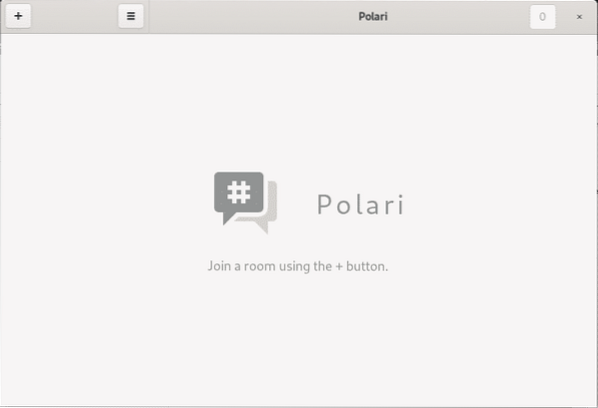
Velg det valgte nettverket; du finner forskjellige nettverk som kan velges, for eksempel Freenode, EFnet, GNOME.
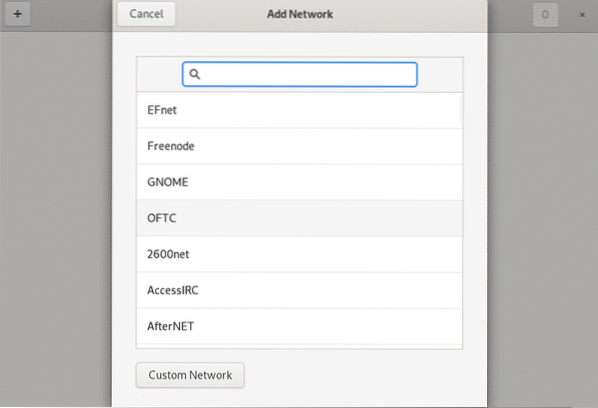
Som standard gjør Polari det enkelt å velge et chatterom, da det laster populære chatterom under det nettverket.
Klikk på chatterommet for å bli med.
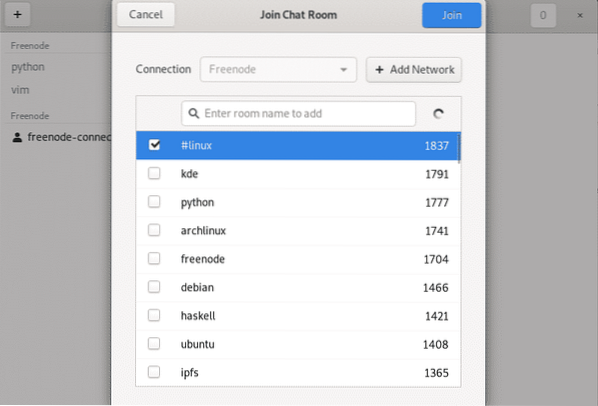
Det er lett som det; du bør imidlertid være oppmerksom på at chatterom vil kreve at du er registrert, og vil gi deg trinn for å gjennomføre registreringsprosessen.
Utenom har Polari gjort jobben sin.
Pidgin
I motsetning til Polari, tjener Pidgin andre formål, bortsett fra å være en IRC-klient. Pidgin er et verktøy som også fungerer for andre protokoller som Instant Messaging, AIM, ICQ, Gadu-Gadu.
Du kan installere Pidgin gjennom tre metoder:
- App Store
- Pakkehåndteringsverktøyet
- Flatpak
App Store
App Store fungerer som en rask metode for å installere Pidgin. Du kan søke etter “Pidgin” i butikken. Du finner den i en lilla farge med en fugl som ser ut som en due. Når du finner den, klikker du på installasjonsknappen for å installere Pidgin.
Pakkehåndteringsverktøyet
Du kan også installere Pidgin ved hjelp av pakkeadministrasjonsverktøyene, apt eller apt-get. Å bruke et av disse verktøyene vil installere den samme Pidgin-appen på Ubuntu-maskinen din, så ditt valg er ganske enkelt et spørsmål om preferanse.
Du kan installere Pidgin gjennom apt med kommandoen nedenfor:
apt installere pidginDu kan også installere Pidgin gjennom apt-get med kommandoen nedenfor:
apt-get install pidginFlatpak
Som Polari, kan du også installere Pidgin gjennom Flatpak programvareverktøy. Du må ha Flatpak installert på Ubuntu-maskinen din for å installere apper gjennom den.
Kommandoen nedenfor brukes til å installere Pidgin gjennom Flatpak:
flatpak installere flathub im.pidgin.PidginProgrammer som er tilgjengelige gjennom Flatpak vil ofte vises i App Store, så du kan finne flere versjoner av Pidgin når du søker etter det i App Store.
Kobler til server
Når Pidgin er installert, kan du konfigurere den til å brukes som en IRC-klient eller en hvilken som helst annen klient ved å følge trinnene nedenfor:
Klikk på "Kontoer" -menyen fra "Venneliste" -siden.
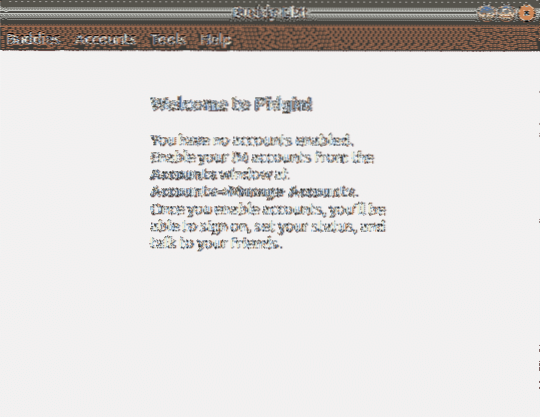
Klikk på “Legg til” for å legge til en server i IRC-klienten.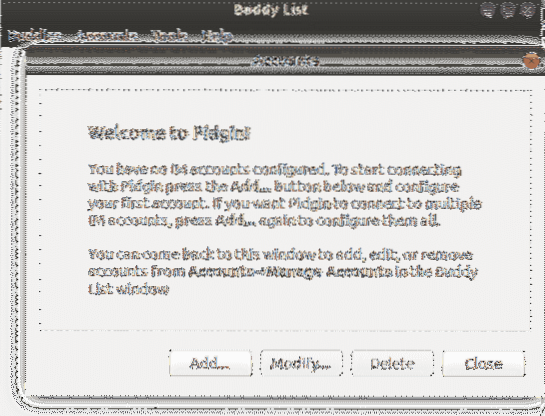
Velg protokoll, brukernavn og passord; i dette tilfellet vil "IRC" velges siden målet er å koble til en IRC-server, og deretter klikke på "Legg til".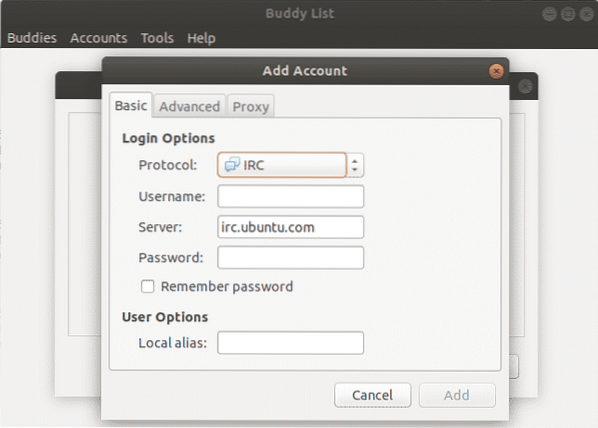
Du får se en popup etter en stund, så kan du bli med i chatterom ved å klikke på "Samtale" og "Bli med på en chat.”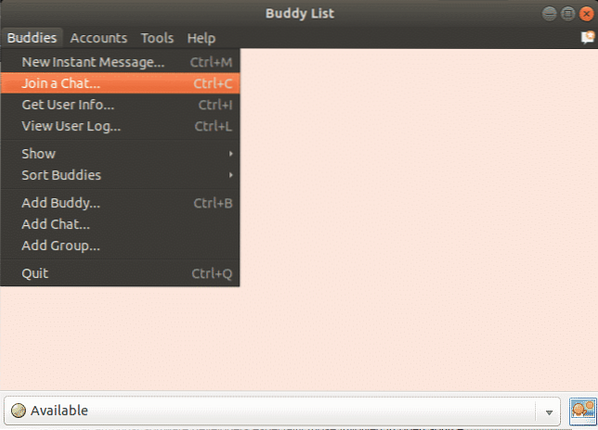
Hvis du har et kanalnavn i tankene, kan du skrive det inn og klikke “Bli med.”
Du kan også klikke "Romliste" og Pidgin vil gi en liste over chatterom for den serveren.
Konklusjon
IRC er populært blant programvareutviklere, spesielt de som er involvert i åpen kildekode-prosjekter, men du kan også finne at den blir brukt blant andre grupper av mennesker. Mens noen mennesker tror IRC er død, er det ikke slik det fungerer godt i områder med lav båndbredde og er feiltolerant.
I denne artikkelen har du sett hvordan du installerer to kraftige IRC-klienter på din Ubuntu-maskin og trinnvis prosess for å sette opp disse IRC-klientene.
 Phenquestions
Phenquestions


